2017年以前の旧ブログ
BLOG2017


こんにちは〜
4月にipad proを買ってからお絵描きに使い倒しているさのです。
今の所快適です〜
ipadお絵描きが楽しいことを伝えたくておじさんを書きました。
昨日意識朦朧としながら書いたのでめっちゃふわっとしてますご了承ください。
(ipadから直接クラウドで共有するサービスをインストールしてなかったのでSNSとiphoneローカルとチャットワークを経由していたらサイズちっさくなってました;;;実寸は横幅2500pxぐらいでした)
まずはできた絵
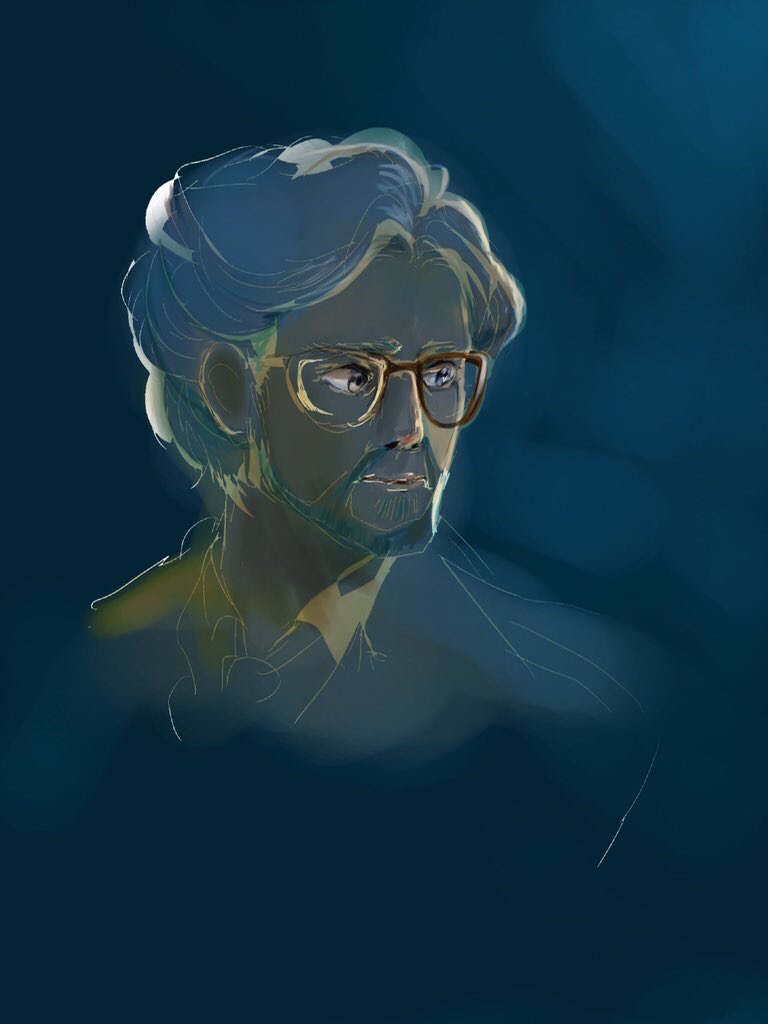
深夜テンションです…かおこわ…ざっとしている…おはずかしや 広すぎる間は気にしないでください。
ipadのアプリのメディバンペイントで書きました。
メディバンペイントとは
ipadのお絵描きアプリです。
無料アプリの中ではアイビスペイントと並ぶ有名なソフトではないでしょうか。
メディバンでお絵描きした絵は端末、またはクラウド内に作成中のデータを保存されます。
psdにもインポートできるっぽいので、ipadに書いた絵をクラウドで保存してパソコンブラウザからインポートすれば印刷物の入稿などもできるはず…!たぶん。
また、クラウド内でデータを共有できるので他の人と共同で作業できるというところが強みのようです。
もともとの機能だけでもそこそこ揃っているのでいまのところ使ったことないですが、会員ログインしていれば、メディバンサイトから文字フォントやブラシ、テクスチャ素材などもゲットできます。
ユーザーが作ったものもあるはず…?なのでかなり種類は豊富。
その点が優秀かなと思って選んだところです。
無料でこれだけ使えるのは便利ですね〜
ちなみにお絵描き画面はこんなかんじです。
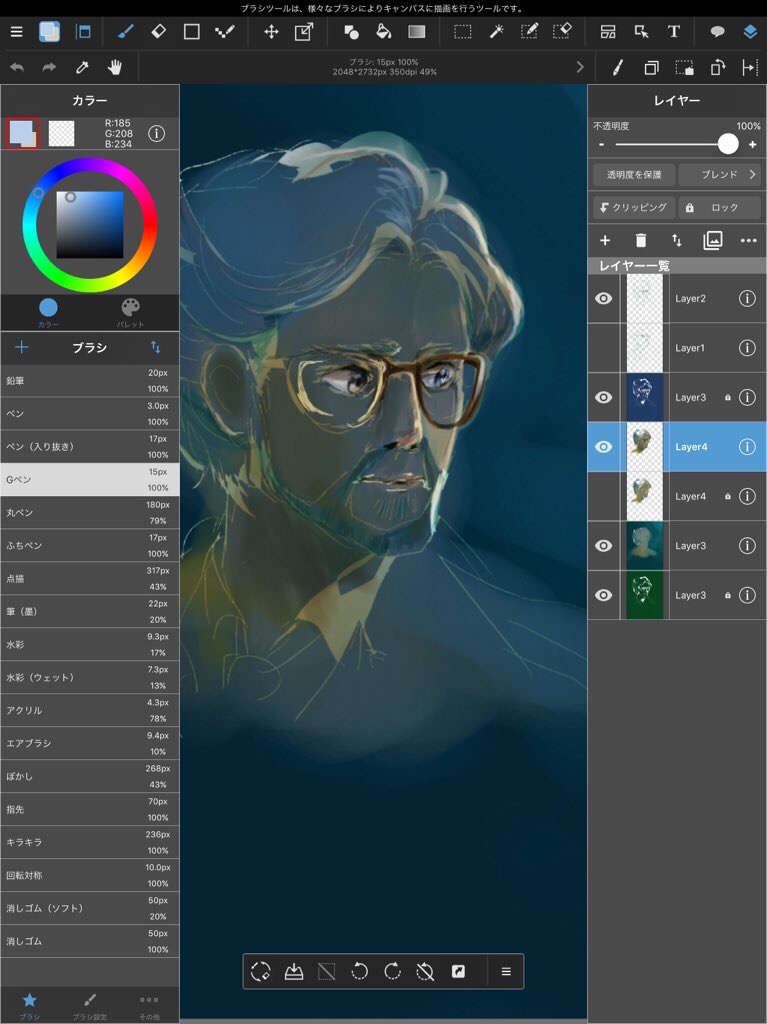
こんなかんじですでにブラシ種類豊富ですしカスタマイズも自由です。
ワンタッチでメニューが消せるので画面も広々と使えます。
指二本で画面の拡大縮小も自由自在。
お絵描きに使う大体の機能は揃っているので今の所困ったことはないですね。
キャンパスサイズの変更や画像解像度なども普通にできます。
下のレイヤーでクリッピングもできるので色ぬりも快適。
ちょっと大変なのは保存時に画像縮小がないので一回ローカルに保存してからインポートして縮小していますね…(元のデータで小さくしてうっかり保存してしまいそうなので…;)
せっかくなのでお絵描き過程です
あまりに眠かった…ので超邪道です。めっちゃごまかしてます。
1.まずはざっと下書きします。
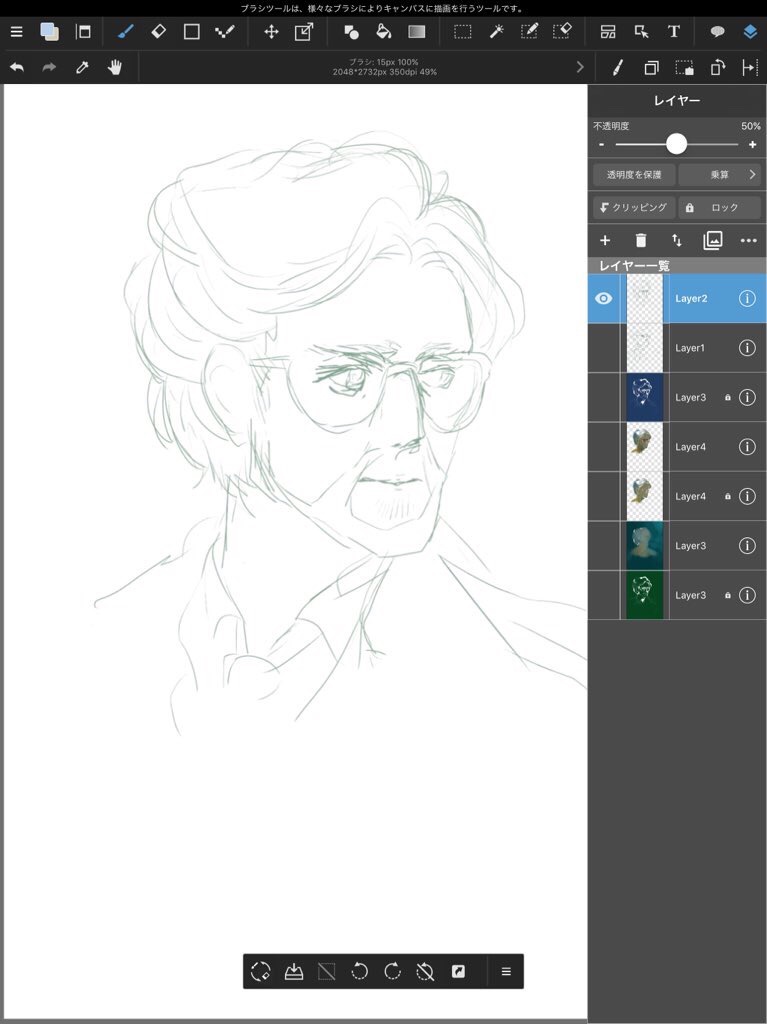
2.バケツツールで思いのまま塗ります
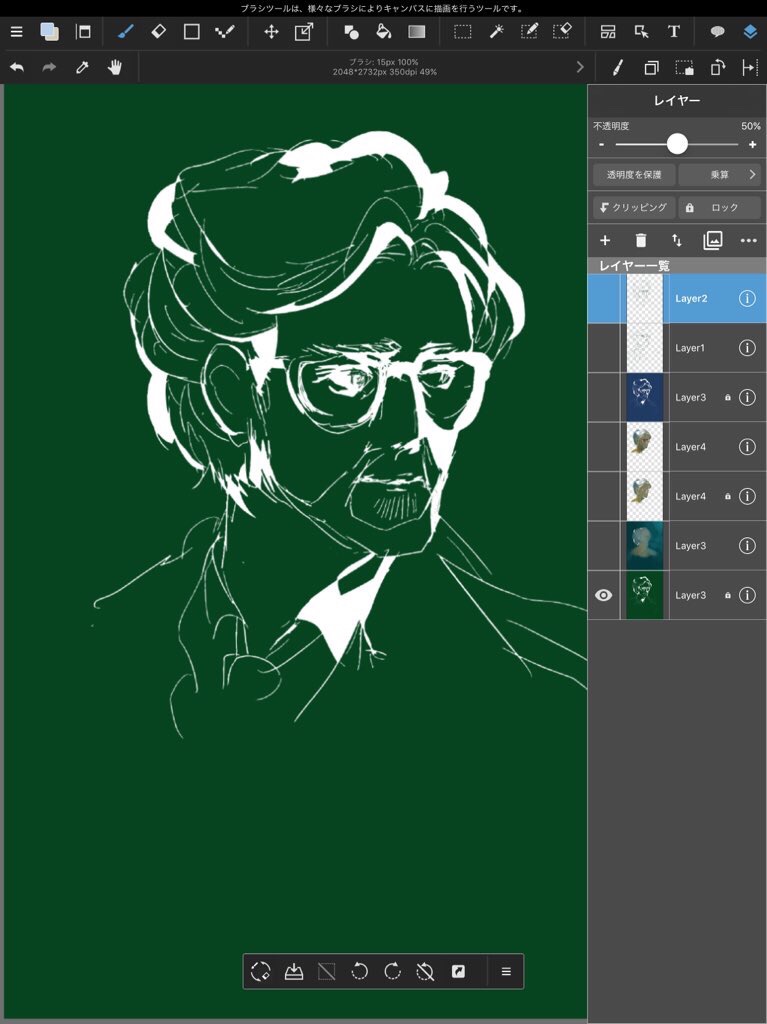
え…なんかもういいじゃん…ってなってしまったやつです。
いやでも味気ないじゃろと思い立ちもう少しがんばります。
3.色調補正で色味を変えつつやんわり陰影を入れます。
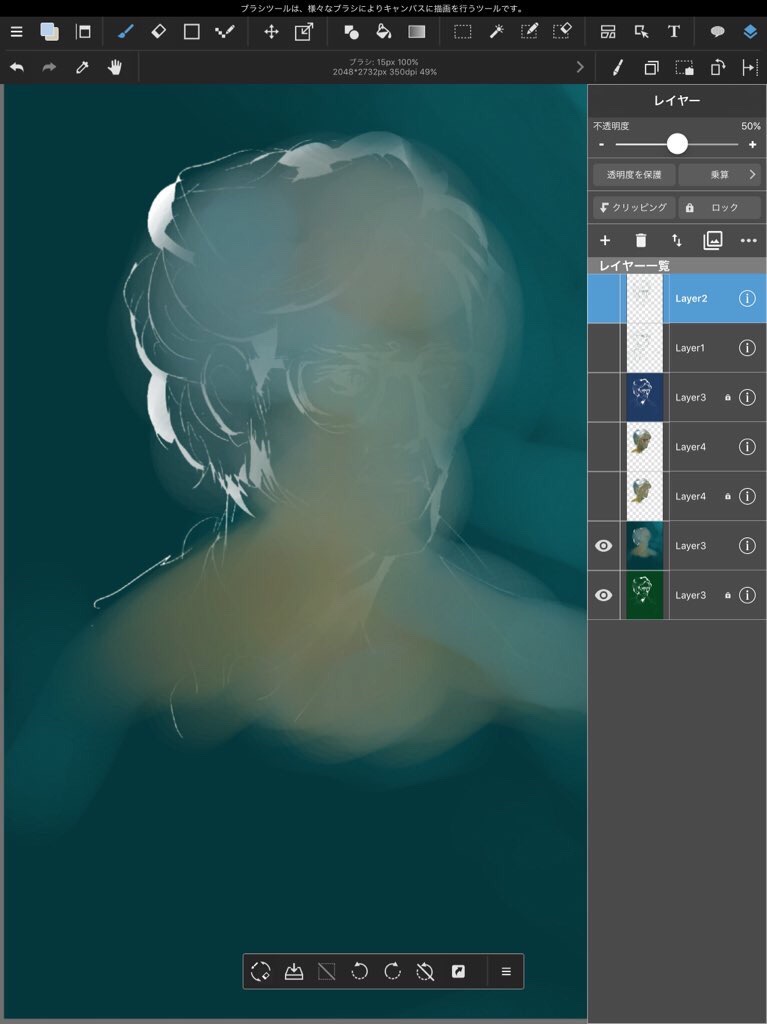
あまり見られたくないところですね。
この辺から眠気マックスです。
4.ちょっと面の陰影だけはっきりさせます
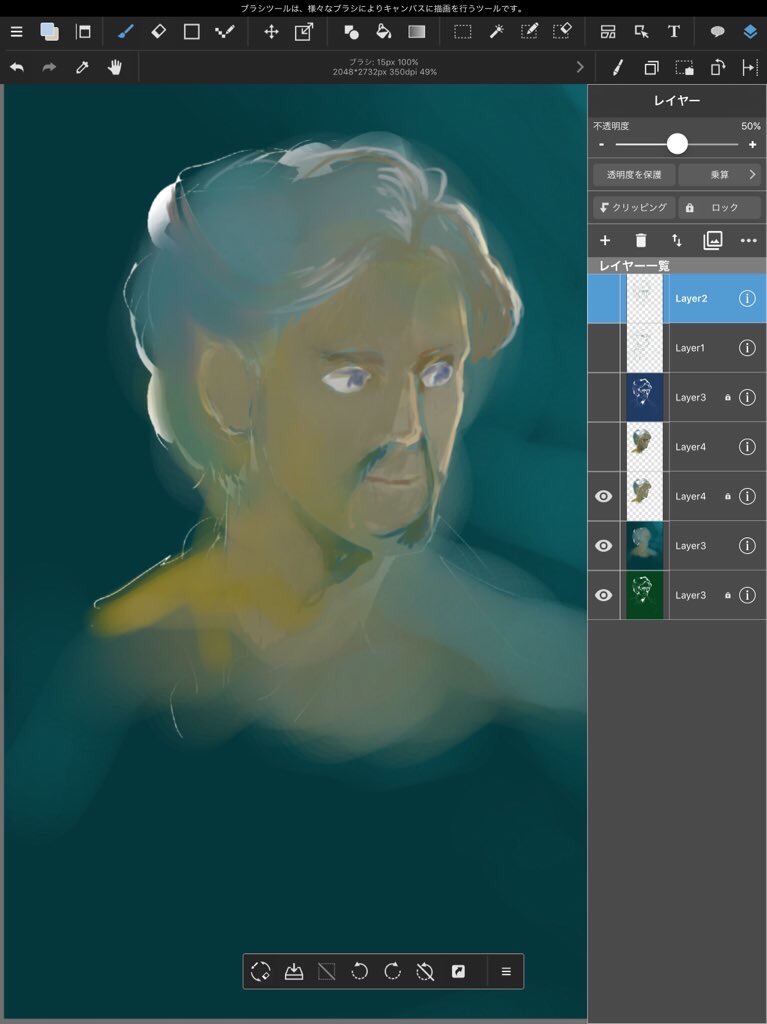
↓
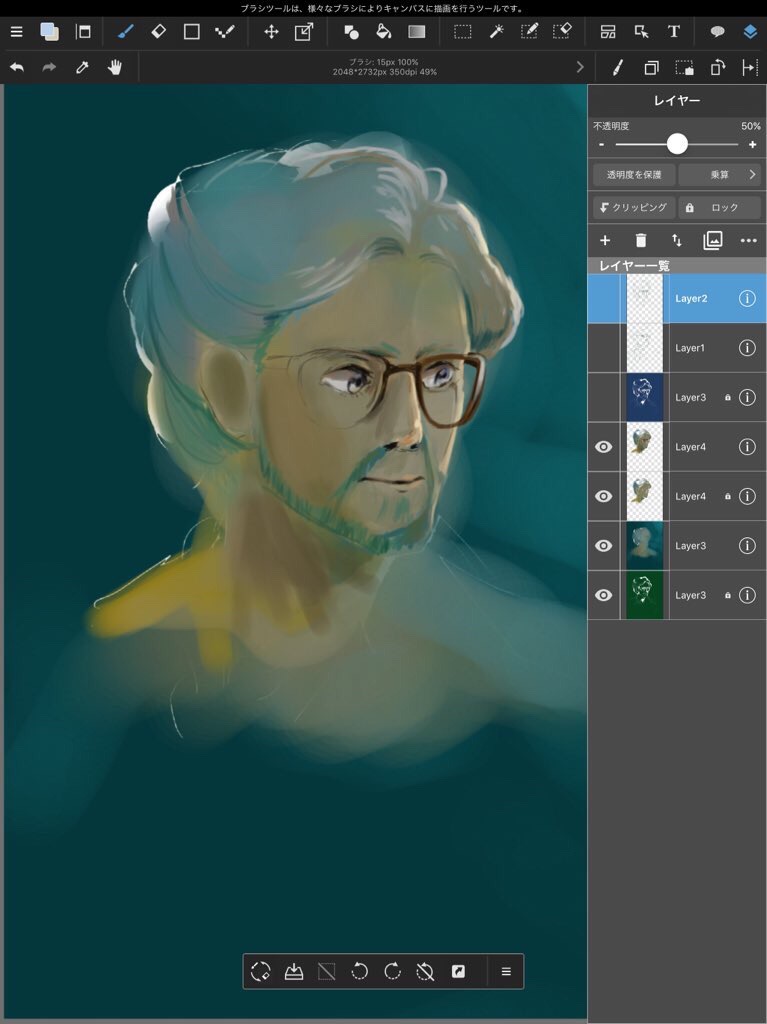
あまり見ないでほしい
6.とっておいた2.のデータを上にかぶせて色調補正、オーバーレイで終わりです。
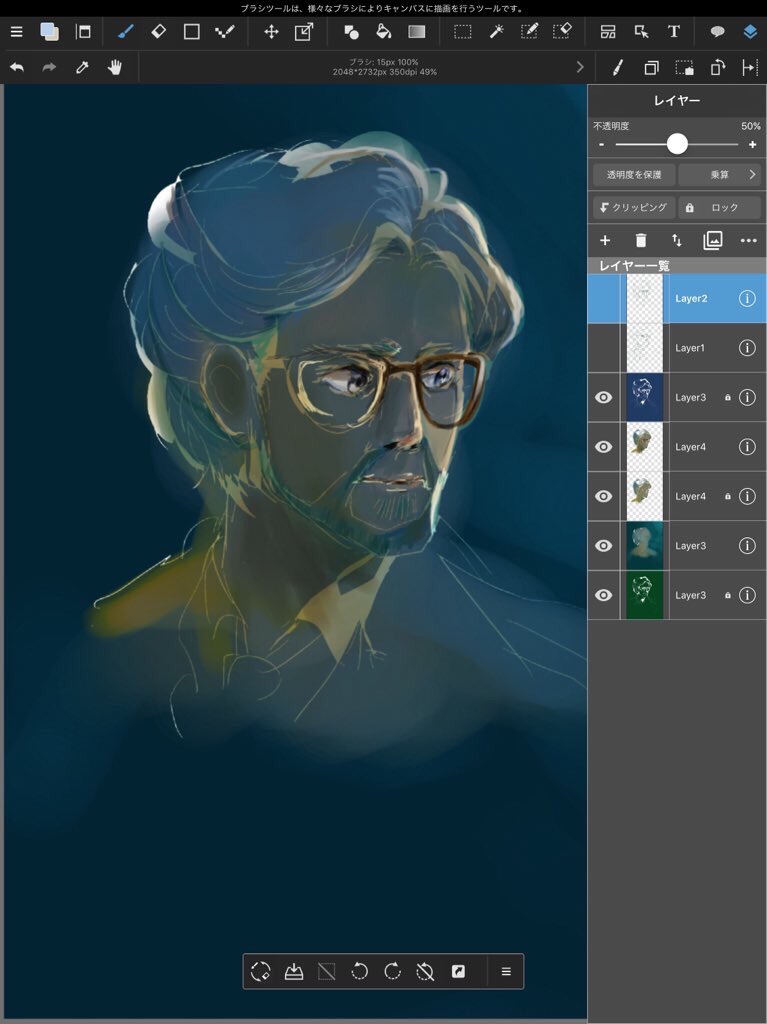
所要時間30分強
アマゾンプライムでFate/ZEROを2話見るころには終わっていました。(おじさんが書きたくなったのはそのせいかもしれない)
雑すぎるので良い子は真似しないようにしましょう。
ついでにPaintsChainer -線画自動着色サービス-もご紹介
おじさんを描いた反動で女の子が書きたくなったのでもう一つ絵を描きました。

雨の日で髪の毛がもわもわになってしまって不機嫌なギャル…みたいなイメージ
ねむみMAXでそろそろ寝ないとしぬ!!!!!という状態だったので、最近噂の自動着色サービスPaintsChainerを使ってみました。
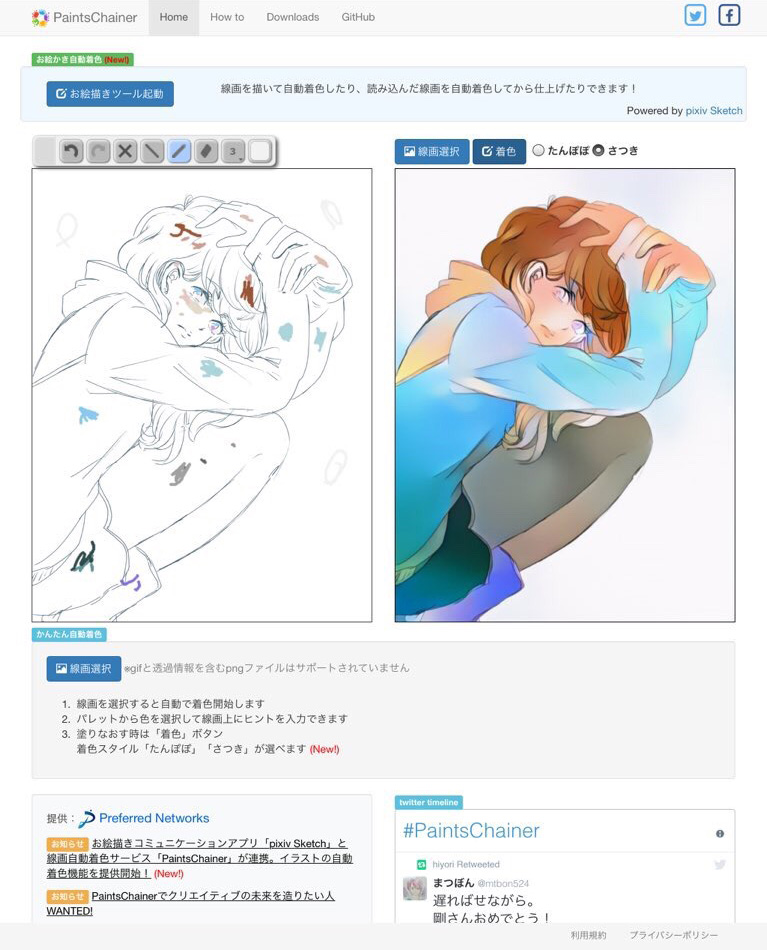
おおお〜
色味を左側の画面で調整するだけでなんとなくいい感じに塗ってくれました。
すごーい!
やばいですね。
でも自分で塗るのも楽しいので多分あんまり使うことはないかな〜
そんなかんじでお絵描きの進化を感じた5月でした〜